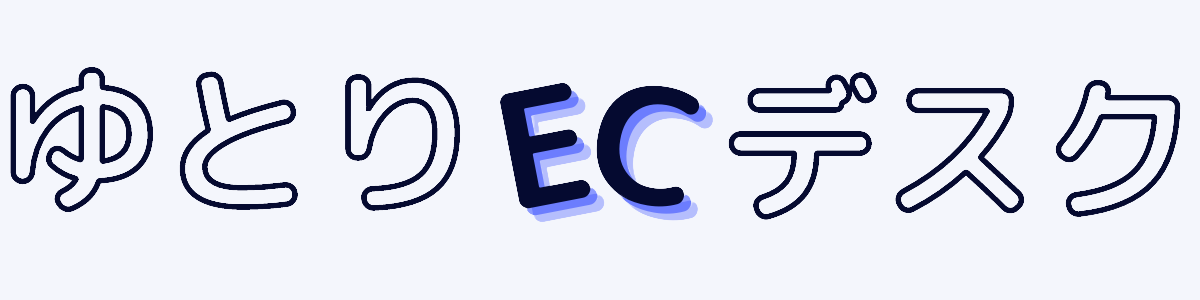画像編集をどのサイトで作成するか悩むかたも多いと思います。
今回は私が契約している二つの画像編集ソフトをご紹介します。
ECのバナー作りと写真編集にしぼってまとめました。
画像編集でおすすめのソフト
Canva Pro
Adobe Photoshop
この二つがおすすめです。
上記のものですべてできることはカバーできます。
無料のものでも良いですが作業効率を考えると1か月単位から契約できるので、画像制作時は入ることをおすすめします。
Canva ProとPhotoshopの比較
ECで使う機能を比較すると初心者向きの機能性はCanvaに、写真の細かい加工についてはPhotoshopに軍配が上がります。
Canva Proでできること
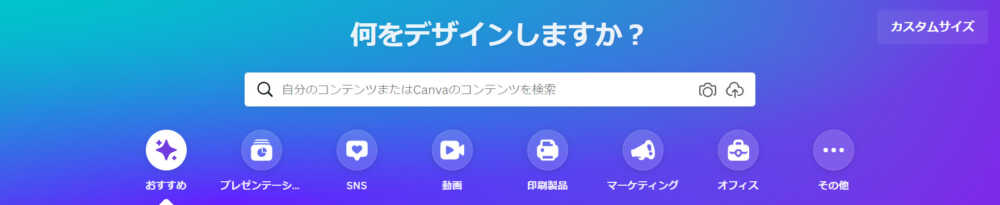
初心者に最もおすすめしたいのがCanva Proです。
\Canvaはこちら/
こんな人にCanvaはおすすめ!
画像制作に自信がない
簡単な編集を自分でやりたい
楽天、ヤフー、amazonすべて最低限の質の画像をクリアしたい
当サイトの一番上にあるアイキャッチ画像も有料版のCanva Pro(月額料金1500円)で作成しています。
Canva Pro感覚的に使える機能が多く、入り口として簡単に画像制作したい人におすすめです。
無料版でも使える機能は多いですが、作業の効率化や画像の質を考えるとCanva Proをすすめます。
ECのバナーのみならずインスタグラムとfacebookの投稿やYoutubeのサムネイル、チラシなどにも対応しており無料で使える機能も多いです。
そのためSNSを頻繁に更新する方やこれから強化していきたい方は必須の機能になります。
ビジネスのプレゼン資料作りにも使用できるので、ECの画像制作以外にも活躍します。
Canva Proのおすすめ機能
商用利用可能な豊富なテンプレートと素材
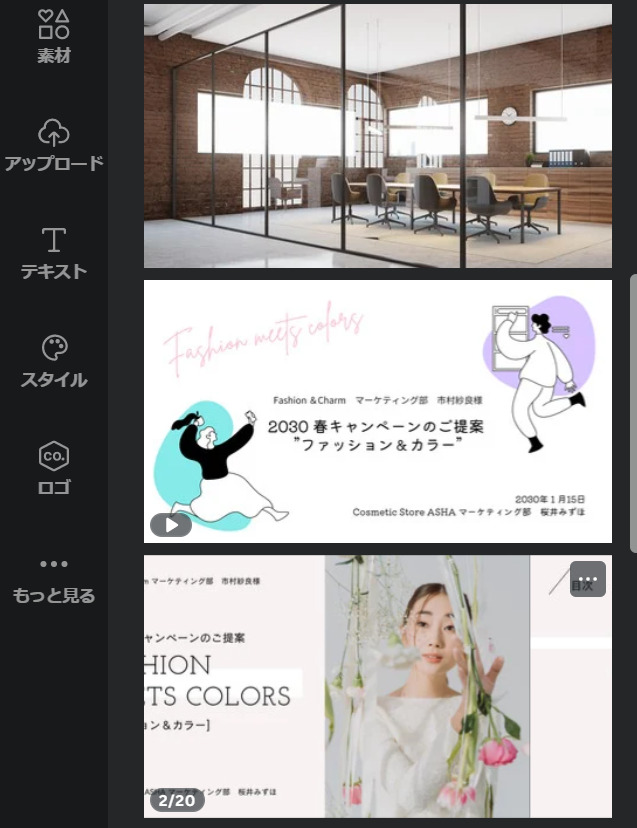
画像編集を始めるにあたって困るのが商用利用についてだと思います。
無料の商用利用可能なサイトもありますが、同じ画像を使っているサイトも多く独自性が出せません。
その点Canva Proにするとビジネス利用できるテンプレートと画像が多く選択肢に困りません。
5人までプロジェクトを共有できる
複数でプロジェクトを共有する際に楽にできます。
そのため複数の人数でもデータ共有や編集が可能になります。
テレワークの強い味方です。
クラウドストレージが5GB→100GBに
Canva proにすることで無料版から100GBまで保存できます。
写真の容量を考えるとかなり保存できるので一眼レフなどで撮影した容量の大きい画像はかなり助かります。
背景リムーバ
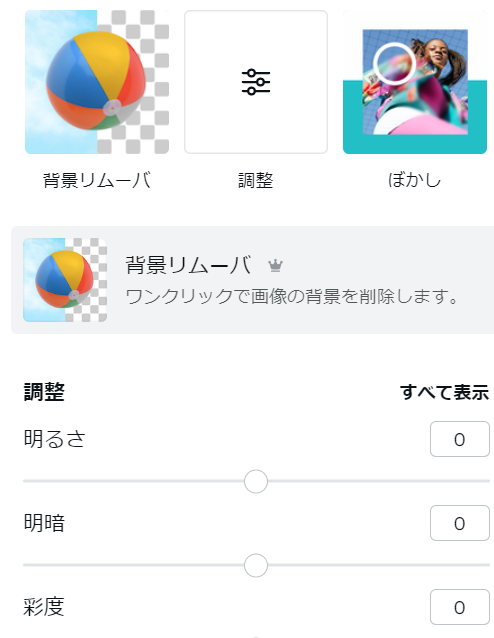
背景リムーバはamazonに必須の白抜き画像を作れます。
他の無料ソフトだとどうしてもきれいに抜けなかったりします。
AIが自動で編集してくれるので時短になります。
そのほかにもぼかしや明るさ調整など基本的な写真編集も可能です。
Adobe Photoshopでできること
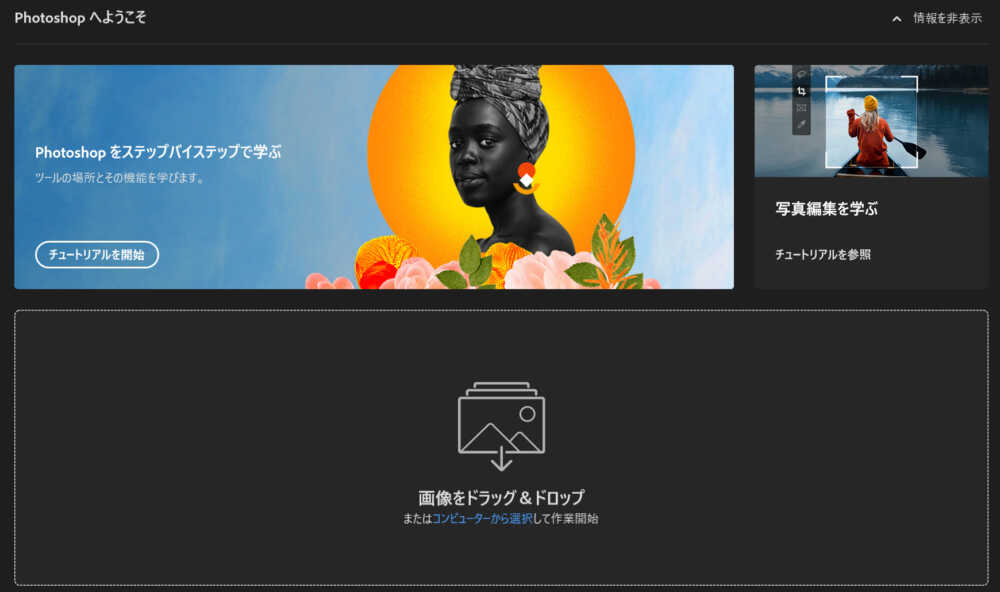
写真の編集に力を入れたいという方におすすめなのがPhotoshopです。
\Photoshopはこちら/
こんな人にPhotoshopはおすすめ!
写真を高度に編集したい
イラストを描きたい
編集の細部にこだわりたい
amazonの白抜き画像はPhotoshopで編集しています。
Canvaに比べると自由度が高いので自分自身のデザイン力で構成を考えられる方におすすめです。
特に写真の編集はダントツでPhotoshopのほうが機能性が高いです。
Photoshopのおすすめ機能
天気を変える
「空を置き換え」機能で天気を変えることができます。
雨模様の空を夕焼けにもできますし、逆に晴れを曇りにもできます。
アウトドア系の商品を取り扱う際などは天候に左右されず使えます。
「コンテンツに応じた塗りつぶし」でモノを消す
写真に写っている不要なものを消すことができます。
インテリアを部屋でとるときなどエアコンが写りこんだりします。
その際はコンテンツに応じた塗りつぶしで写真から減すことができます。
肌をきれいにしたり、影を消す
人物を被写体にした場合、肌をきれいにすることもできます。
写りこんだ影もトーンカーブなどで消すこともできます。
まとめ
今回はCanvaとPhotoshopを比較しました。
Canva Pro:初心者向けに作られたテンプレート重視の画像作成が可能
Photoshop:写真編集にこだわる画像制作が可能
時短のために,
Photoshopで写真を加工→Canvaのテンプレートを使用という方法もおすすめです。
はじめはCanvaで画像制作したほうが完成まで早いのでモチベーション維持に良いと思います。
是非自分なりの画像制作の方法を見つけてみてください。
Canva Proはこちら
Photoshopはこちら
ゆとり世代の最前線を生きるECマーケター代表やふぃーと申します。
楽天市場、Yahoo!Shopping、amazonを中心にECサイトを運営しています。
D to Cのマーケティングを真剣に考える毎日です。
2021年度は撤退寸前だった直販メーカーのEC事業を引き継ぎ売上2億円を達成しました。
できるだけ人数をかけずにコンパクトにできるEC運営を目指した情報を発信していきます。